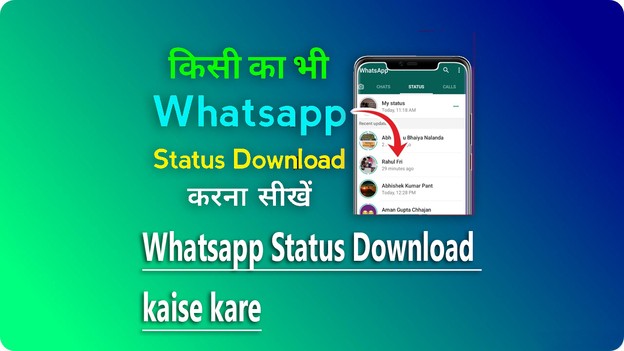दोस्तों मैंने इस आर्टिकल के अंदर बताया कि आप अपने लैपटॉप में लॉक कैसे लगाएं? और आप अपने लैपटॉप में कैसे स्क्रीन लॉक कर सकते हैं. और इसको मैंने अपने आर्टिकल में पूरी डिटेल के साथ बताया है. और आपने नया नया लैपटॉप या फिर कंप्यूटर लिया है. तो आप उसके अंदर सिक्योरिटी को यूज करके पासवर्ड लगाना चाहते हैं. और आप अपने लैपटॉप पर्सनल यूज़ के लिए करते हैं. तो आप उसको पासवर्ड लगाना चाहते हैं. और आपके लैपटॉप के अंदर बहुत जरूरी फाइल है. और इसलिए आप लैपटॉप में पासवर्ड लगाना चाहते हैं. तो आपको इस आर्टिकल को लास्ट तक जरूर पढ़ना चाहिए.
दोस्तों आजकल के युग में लैपटॉप से सब काम होने लगे हैं. और लैपटॉप को यूज करना लोगों को बहुत अच्छा लगता है. और लैपटॉप एक ऐसा इलेक्ट्रॉनिक डिवाइस बन चुका है. कि आपके पास है. तो आप घर पर बैठकर ऑनलाइन जो काम करना चाहते हैं. और वह आसानी से कर सकते हैं. और आपके लैपटॉप की सिक्योरिटी कि मैं बात करूं तो अगर आपके लैपटॉप या फिर कंप्यूटर में पासवर्ड नहीं है. तो आपके कंप्यूटर या फिर लैपटॉप में से कोई डेटा चोरी भी कर सकता है. और आपको भनक भी नहीं लगती है. और ऐसा आपके साथ ना हो इसीलिए आपको कंप्यूटर, लैपटॉप में जरूर पासवर्ड को रखना चाहिए.
दोस्तों आपको अपने कंप्यूटर या फिर लैपटॉप में पासवर्ड लगाना है. तो आपके कंप्यूटर या फ्री लैपटॉप के अंदर विंडोज ऑपरेटिंग सिस्टम का window 7,8, window 10,11 operating system इंस्टॉल होना चाहिए. और इंस्टॉल होता है. तो ही आप पासवर्ड लगा सकते हैं. और दोस्तों कंप्यूटर या फिर लैपटॉप के अंदर पासवर्ड को कैसे लगाया जाता है. और पासवर्ड लगाने से पहले आपको पासवर्ड को याद रखना आवश्यक रहेगा. और दोस्तों आप अपने कंप्यूटर या फिर लैपटॉप के अंदर कोई भी पासवर्ड रखते हैं. और वह पासवर्ड को आप भूल जाते हैं. तो आपको एक बात पहले ही बता दूं कि वह पासवर्ड को रिसेट करना बहुत बहुत कठिन माना जाता है. और इसलिए आपको पासवर्ड लगाने से पहले पासवर्ड को याद रखना है. और आप पासवर्ड लगा देते हैं. और उसके बाद आपने जो पासवर्ड लगा है. वह टाइप करेंगे तो ही आपका कंप्यूटर ऑन होगा.
कंप्यूटर में पासवर्ड कैसे लगाएं?
Step 1:- control panel पर जाए

दोस्तों कोई भी विंडो में ऑपरेटिंग सिस्टम होता है. और उसके अंदर कंट्रोल पैनल देखने को मिलता है. और आप सेटिंग में जाकर भी लॉक लगाना चाहते हैं. तो लगा सकते हैं. और दोस्तों आपको कंप्यूटर या फिर लैपटॉप के अंदर लॉक लगाना है. तो आप को स्टार्ट वाला बटन दिख रहा होगा. और उस पर टच कर देना है. या फिर आप window + R बटन को टच कर सकते हैं. और बाद में आप को कंट्रोल पैनल को लिखना है. और सर्च कर देना है. और आगे आपको कंट्रोल पैनल को ओपन कर देना है.
Step 2:- अब user account पर क्लिक करे
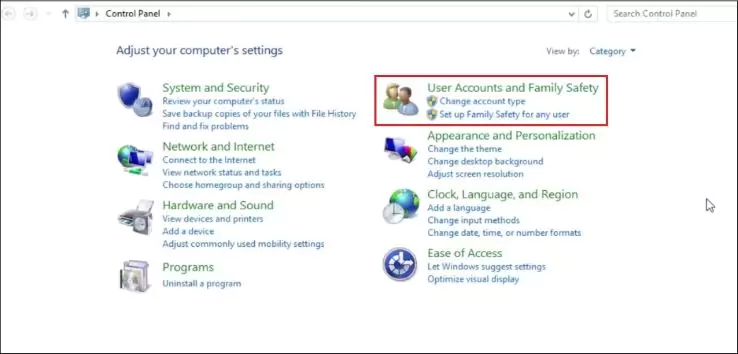
दोस्तों आप लोग जैसे ही कंट्रोल पैनल पर टच करते हैं. और उसके बाद आपको स्क्रीन पर बहुत सारे ऑप्शन देखने को मिलते हैं. और वह सारे ऑप्शन में आपको बहुत कैटेगरी देखने को मिलती है. और वह सारे ऑप्शन में से आपको user accounts and family safety को टच कर देना है. और यह करने के बाद आपको पासवर्ड डालना है. तो आपको user account को टच कर देना है.
Step 3:- अब manage another account पर क्लिक करें

दोस्तों जैसे आप लोग यूजर अकाउंट वाले ऑप्शन पर टच करते हैं. और उसके तुरंत बाद आपको अपने कंप्यूटर में सेफ्टी के लिए पासवर्ड लगाना है. तो आप को manage another account वाले ऑप्शन पर टच करना होगा.
Step 4:- अब Microsoft account या user account को सिलेक्ट करें

दोस्तों जैसे आप मैनेज अकाउंट वाले ऑप्शन पर टच करते हैं. और उसके बाद आपको अपने कंप्यूटर के अंदर कंप्यूटर का अकाउंट देखने को मिलता है. और यहीं पर से आप अपना पासवर्ड सेट कर सकते हैं. और कंप्यूटर या फिर लैपटॉप के अंदर पासवर्ड को लगाने के लिए अकाउंट को सिलेक्ट करना है. और आपको नया अकाउंट बनाने के बाद पासवर्ड को सेट करना है. तो आपको add a new user पर टच कर देना है. और बाद में आप नया अकाउंट बना सकते हैं.
Step 5:- अब create a password पर क्लिक करें

दोस्तों जैसे आप मैनेज अकाउंट वाले ऑप्शन पर टच करते हैं. और आपको पासवर्ड लगाना है. तो आपको create a password वाले ऑप्शन पर टच कर देना है. और जैसे आप टच करते हैं. और वैसे आपको पासवर्ड सेट करने के लिए तीन ऑप्शन दिखाई देते हैं. और अब आपको जो पासवर्ड रखता है. और वह पासवर्ड यहां पर आपको रख देना है. और आपको वह पासवर्ड को याद तो रखना है. मगर वह पासवर्ड को कहीं पर लिख कर रखना है. क्योंकि आप भूल जाए तो आप उधर देख कर कंप्यूटर में डाल सके.
New password:- दोस्तों यहां पर आपको नया पासवर्ड को रखना है.
Confirm new password:- दोस्तों आपने न्यू पासवर्ड में जो पासवर्ड रखा है. और वह पासवर्ड को इधर भी रख देना है.
Type a password hint:- दोस्तों आप यहां पर hint पासवर्ड को रखते हैं. तो आप जब भी भी अपने कंप्यूटर या फिर लैपटॉप के अंदर पासवर्ड भूल जाते हैं. तो आपको hint पासवर्ड के थ्रू कंप्यूटर, लैपटॉप को एक्सेस करना या फिर पासवर्ड को चेंज करना बहुत आसान हो जाता है.
कंप्यूटर पर पासवर्ड लगाना कैसे सीखे?
दोस्तों आप अपने कंप्यूटर या फिर लैपटॉप के अंदर कोई इंपोर्टेंट डाटा होता है. और उसको सुरक्षित रखने के लिए आप पासवर्ड को रख सकते हैं. और आपको कंप्यूटर में पासवर्ड को कैसे लगाना है. और वह नहीं आता है. तो मैं नीचे स्टेप बाय स्टेप बता रहा हूं. तो आप इस आर्टिकल को लास्ट तक जरूर पढ़ें.
लैपटॉप फोल्डर में पासवर्ड कैसे लगाएं
दोस्तों आपके घर में लैपटॉप या फिर कंप्यूटर है. और उसे पूरी फैमिली यूज करती है. तो उसमें आपको अपने पर्सनल फोटो, वीडियो के फोल्डर को लॉक लगाना जरूरी होता है. और लॉक लगाने के साथ उस फोल्डर को कहीं पर छुपा के रखना पड़ता है. और वह फोल्डर के अंदर आपकी प्राइवेट चीज को आप छुपाने के लिए उसको लॉक लगा सकते हैं. और यह करने के लिए आपको कोई भी एप्स को डाउनलोड करके इंस्टॉल नहीं करना है. और सिर्फ मैं नीचे कुछ स्टेप बता रहा हूं. वो स्टेप्स को आपको लास्ट तक जरूर फॉलो करना है.
step 1:- दोस्तों सबसे पहले आपको जिस फोल्डर को लॉक करना है. वह फोल्डर को ओपन कर देना है.
Step 2:- दोस्तों अब आपको उस फोल्डर पर जाना है. और जाने के बाद राइट क्लिक करना है.
Step 3:- दोस्तों राइट क्लिक करने के बाद आपको नीचे की ओर properties पर टच कर देना है.

Step 4:- दोस्तों आप properties पर टच करते हैं. और उसके बाद आपको बहुत ऑप्शन देखने को मिलते हैं. और जिसमें आपको security वाले ऑप्शन पर टच कर देना है.

Step 5:- दोस्तों अब आपको नीचे की ओर administrators पर टच करना है. और फिर आप को एडिट वाले ऑप्शन पर टच कर देना है.
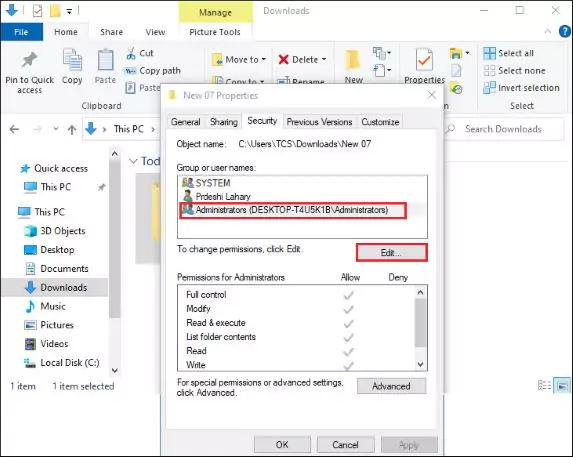
Step 6:- दोस्तों अब आप को deny के बॉक्स पर टच कर देना है. और नीचे की ओर apply पर टच कर देना है. और apply पर टच करने के बाद आपको ओके वाला बटन दिख रहा होगा. और उस पर टच कर देना है.
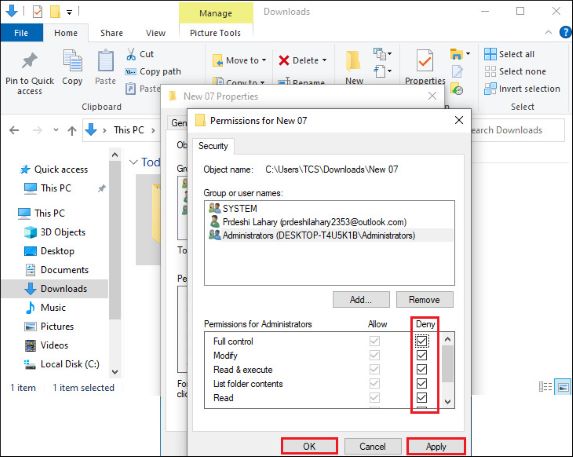
निष्कर्ष
दोस्तों मैंने आपको इस आर्टिकल में बताया कि लैपटॉप में लॉक कैसे लगाएं? और आपने हमारे इस आर्टिकल को पूरा पढ़ लिया होगा. तो आपको समझ में आ गया होगा कि आखिर लैपटॉप के अंदर लॉक कैसे लगाते हैं. और आपको इस आर्टिकल पढ़कर नॉलेज मिला है. तो आप इस आर्टिकल को अपने फ्रेंड या फिर अपने फैमिली के साथ जरूर शेयर करें. क्योंकि यह नॉलेज उन लोगों को भी मिल जाए. और आपको इस आर्टिकल में कुछ भी दिक्कत का सामना करना पड़ा है. तो आप हमें नीचे कमेंट करके पूछ सकते हैं. और हम उस कमेंट का जवाब जरूर देगे. और आपको इस आर्टिकल को सोशल मीडिया पर इतना वायरल कर देना है. कि आपके एक शेयर करने की वजह से बहुत लोगों को फायदा हो सके. तो मिलते हैं. अगले आर्टिकल में तब तक के लिए धन्यवाद.